Guten Tag liebe Fotobegeisterte!
Heute beschäftigen wir uns mit dem Thema manueller Weißabgleich beim Fotografieren. Im vorherigen Beitrag haben wir schon einige nützliche Dinge über den AWB gelernt. Dennoch besitzt die Automatik auch ihre Tücken und wir sollten uns nie blind darauf verlassen. Deshalb stelle ich euch heute den manuellen Weißabgleich vor, wie ein manueller Weißabgleich vorgenommen werden kann und welche praktischen Tipps es gibt. Ein manueller Weißabgleich und seine Einstellungen sind für Fortgeschrittene sehr gut geeignet. Am Ende findet ihr wieder eine Aufgabe dazu. Viel Spass beim Lesen und Mitmachen! :)
Manueller Weißabgleich – Einstellen
Mit der Taste WB oder dem Displaypunkt WB kommt ihr auf die Abgleicheinstellungen und Vorlagen, wie Sonnenlicht oder Schatten. Zuletzt befindet sich auch das Feld ‚Manuell‘. Wählt dieses Feld aus und ein manueller Weißabgleich ist eingestellt und bereit.
Manueller Weißabgleich mit Papier oder Graukarte
Gerade bei Kunstlicht ist es vom Vorteil, wenn ihr den Abgleich manuell vornehmt. Um ein Motiv mit Kunstlicht trotzdem naturgetreu und ohne nervige Farbstiche abzubilden, hilft euch ein entweder ein weißes Blatt oder eine Graukarte (graues Papier). Bei dem weißen Papier gibt es aber einen Nachteil. Manchmal ist das Material optisch aufgehellt und reflektiert dann einen blauen Schatten. Damit wird auch ein manueller Weißabgleich ungenau. Am allerbesten eignet sich (falls zur Hand) eine Graukarte. Die Graukarte wird an die Position eures Motivs gestellt, formatfüllend fokussiert und fotografiert.
Dann geht ihr im Kameramenü zum ‚Custom WB‘ (Canon-Bezeichnung) wählt euer Referenzbild für den Weißabgleich aus und nun übernimmt die Kamera die Einstellung des Abgleichs eures Fotos. Für alle weiteren Bilder mit der gleichen Lichtquelle habt ihr dann einen optimalen Weißabgleich.

Manueller Weißabgleich und seine Grenzen
Ein manueller Weißabgleich wie gerade beschrieben, funktioniert sehr präzise. Sobald jedoch zwei verschiedene Lichtquellen das Motiv erhellen, wird es kompliziert. Falls ihr z.B. ein Objekt fotografieren wollt, was sowohl von Glühlampen als auch von LED’s beleuchtet wird, kann es trotz manuellem Abgleichs zu falschen Farbtemperaturen kommen. Für die zwei Lichtquellen müssen demnach zwei Abgleiche vorgenommen werden. Einige Kameras in den oberen Preissegmenten bieten solche Weißabgleichsreihen an. Versucht am besten mit nur einer Lichtquelle bzw. einheitlichem Licht zu arbeiten um farbecht abbilden zu können.
Manueller Weißabgleich in der digitalen Nachbearbeitung
In plötzlichen Situationen kann auch ein manueller Weißabgleich falsch eingestellt sein. Das Foto kann mit geeigneter Software – ich arbeite mit Adobe Photoshop und Lightroom – nachbearbeitet werden. Es ist immer vom Vorteil auch im Nachhinein einen Abgleich mit einem Referenzpapier zu machen, damit dieses Foto dann als Basis der Fotobearbeitung genutzt werden kann. Nicht immer findet der Fotograf in der digitalen Nachbearbeitung den naturechten Weißabgleich. Ein Referenzfoto mit den Einstellungen des Weißabgleichs hilft da enorm.
Qualitätsverlustfreies Nachbearbeiten funktioniert übrigens am besten mit den Rohdateien (RAW). Bei dem Format JPEG kann es schnell zu Farbfehlern und Farbrauschen führen.

Manueller Weißabgleich – Aufgabe
Damit der beschriebene Ablauf, wie ein manueller Weißabgleich vorgenommen wird, in Fleisch und Blut übergeht, könnt ihr folgendes üben: Fotografiert ein Objekt mit verschiedenen Kunstlicht mit AWB. Danach folgt ein manueller Weißabgleich mithilfe von Papier oder Graukarte. So erhaltet ihr den direkten Vergleich :)


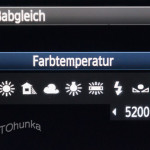
One thought on “Manueller Weißabgleich”